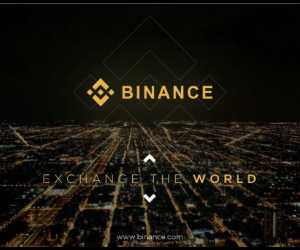最近、レジャーナノSとマイイーサウォレットが繋がらないという報告が多くなってきました。設定は正常なのに繋がらない時は本当に焦りますよね。
ブラウザサポートの設定
マイイーサウォレットに接続する場合、ブラウザーサポートはYesに設定してください。あとマイイーサウォレットと接続する場合は、Google Chromeを使用してください。他のブラウザでは開きません。
ブラウザサポートは、レジャーナノS本体のイーサリアムアプリ→Settings→Brower Support→Yesです。
ここはどうですか?
— 吉田 啓太 (@keitayoshida) May 19, 2018
マイイーサウォレットではなく、レジャーナノSのイーサリアムウォレットに繋げる場合、ブラウザーサポートをNoに設定してください。
レジャーナノSのイーサリアムのアプリを開く場合、
ブラウザサポートは、レジャーナノS本体のイーサリアムアプリ→Settings→Brower Support→Noです。
まずは上記を確認していただきたいです。
— 吉田 啓太 (@keitayoshida) May 27, 2018
それでも繋がらない場合
ブラウザサポートもYESだし、Google Chromeの自動翻訳もきっているし、USBを純正のものを使用しています。なんどもブラウザやパソコンを立ち上げたりしても、繋がりません。
設定は、あってますね!
今、日本代理店にも問い合わせています。昨日からこの不具合が2件でているので、僕も調べていたのですが、如何せん動作環境が違うので困ってます。
USBケーブルは、レジャーナノS純正のものを、直接Macに繋げてる状態ですよね?
— 吉田 啓太 (@keitayoshida) May 19, 2018
とにもかくにもレジャーナノSとマイイーサウォレットが繋がらない場合の対応方法を、レジャーナノSの日本正規代理店のページで紹介されましたので、下記に引用いたします。
上記ツイッターの事例の対処方法は、マイイーサウォレットに秘密鍵でログインします。その後に、レジャーナノSを繋げると5つのウォレットアドレスが表示できました。
最近、レジャーナノSで、マイイーサウォレットに連結しないという報告が多いので、公式から対処方法が掲載されました!
特定のウォレットアプリやレッジャーマネージャーと正常に同期しない時の対処法 https://t.co/YJqpGvQgKP#レジャーナノS #マイイーサウォレット
— 吉田 啓太 (@keitayoshida) May 25, 2018
アップデートと同様、レッジャー社のサーバー混雑やパソコンのご利用環境に起因する個別要因によって、一時的に、お使いのアプリが正常にご利用できないケースがございます。
原因は様々ですが、通常、いくつかの施策を施すことで解決いたします。商品の故障や不良ではございません。
対処方法
- サーバー障害が解消されるまで、数時間〜数日間待機する。
- PCを再起動する。
- アプリを削除後、再インストールする。
- お使いのUSBポートとは異なるポートに差し込む。
- 他に起動している全てのアプリを閉じる。
- ウイルス対策ソフトや、VPNの機能のOFFにする。
- グーグルクロームのキャッシュをクリアする
参照リンク
その他トラブル関連記事
下記の記事は、USB-Cポートによる連結不具合の対応方法です。
今回は以上になります。ご一読ありがとうございました。
レジャーナノSの日本正規代理店の販売ページです。